Viskas apie „iOS 26“

„Apple“ pristatė „iOS 26“ – svarbų atnaujinimą su visiškai nauju matinio stiklo dizainu, išmanesne patirtimi ir patobulinimais pažįstamose programėlėse.
„YouTube“ įsimena kiekvieną vaizdo įrašą, kurį žiūrime, todėl gali greitai rekomenduoti konkrečius vaizdo įrašus, kuriuos norite žiūrėti ir atkurti. Iš pradžių tai skamba puikiai! Jei pamiršote įrašyti vaizdo įrašą į grojaraštį, bet norite jį atkurti vėliau, galite pereiti tiesiai į savo istoriją ir jį atkurti.
Bet tada pradedame patirti „naršyklės istorijos“ paranoją. Staiga norime išvalyti ir „YouTube“ istoriją. Nesvarbu, ar nenorite, kad kiti žmonės matytų tai, ką žiūrite, ar norite iš naujo nustatyti „YouTube“ vaizdo įrašų pasiūlymus, istoriją išvalyti labai paprasta.
Jei prisijungiate prie „YouTube“ naudodami „Gmail“ paskyrą, „YouTube“ išsaugo ir saugo jūsų žiūrėjimo istoriją. Kai ištrinate istoriją, tai reiškia, kad visam laikui iš svetainės pašalinote visą žiūrėtų vaizdo įrašų informaciją. Jūsų „Google“ paskyra neapsaugos informacijos.
Galite visiškai ištrinti „YouTube“ paieškos istoriją vienu galingu perbraukimu tiek „iOS“, tiek „Android“ programose mobiliesiems ir staliniame ar nešiojamajame kompiuteryje.
Išmokę išvalyti istoriją tiesiai iš „YouTube“ darbalaukio svetainės, galėsite lengvai išsiaiškinti, kaip tą patį padaryti išmaniojo telefono programoje. Abu metodai yra praktiškai identiški.
Eikite į „YouTube“ ir prisijunkite naudodami savo paskyrą.
Eikite į kairėje pusėje esantį ekrano meniu.
Spustelėkite „Istorija“. Dabar matysite visus vaizdo įrašus, saugomus istorijos eilėje.
Dešinėje ekrano pusėje pasirinkite parinktį „Išvalyti visą žiūrėjimo istoriją“. Dar kartą spustelėkite šią parinktį, kad patvirtintumėte.

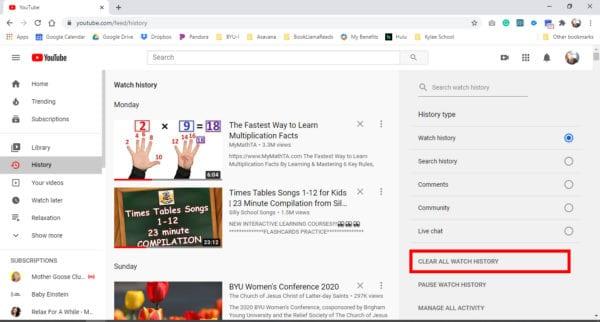
Jei nenorite visiškai išvalyti istorijos, spustelėkite „X“, esantį šalia konkrečių vaizdo įrašų pavadinimų. Bus ištrinta konkretaus vaizdo įrašo istorija.
Taip pat galite pastebėti parinktį „Pristabdyti žiūrėjimo istoriją“. Tai neišvalys istorijos, bet neleis „YouTube“ išsaugoti visų žiūrimų vaizdo įrašų istorijos eilėje.
Kai ištrinate vaizdo įrašų istoriją iš „YouTube“, to vaizdo įrašo naršyklės istorija nebus ištrinta. Jei norite būti ypač išsamūs, išvalykite naršyklės istoriją iškart išvalę „YouTube“ istoriją.
Pradiniame ekrane atidarykite „YouTube“ programą.
Apatiniame ekrano kampe (dešinėje pusėje) bakstelėkite bibliotekos piktogramą. Tai primena failų aplanką.
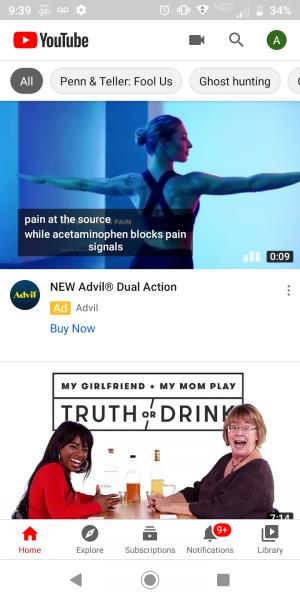
Pasirinkite parinktį „Istorija“.
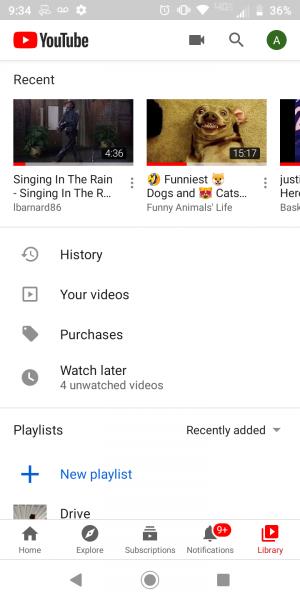
Bakstelėkite tris vertikaliai išdėstytus taškus arba linijas. Juos rasite viršutiniame ekrano kampe (dešinėje paieškos piktogramos pusėje).
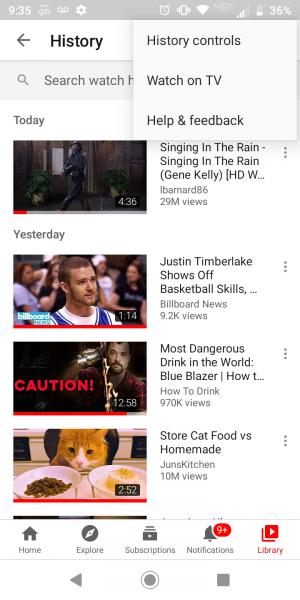
Pasirinkite „Istorijos valdikliai“.
Tada eikite į „Istorija ir privatumas“.
Bakstelėkite „Išvalyti žiūrėjimo istoriją“. Jei norite išvalyti paieškos istoriją, pasirinkite „Išvalyti paieškos istoriją“.
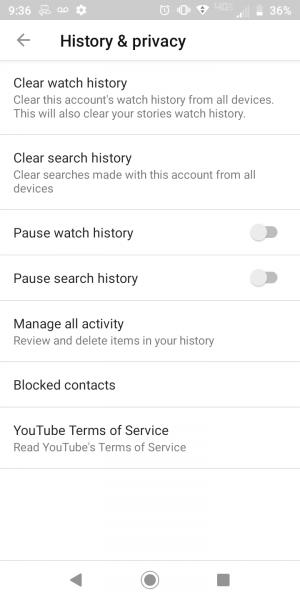
Patvirtinkite, kad norite ištrinti žiūrėjimo istoriją visuose įrenginiuose, kuriuose esate prisijungę prie paskyros.
Jei norite išvalyti atskirus vaizdo įrašus iš paieškos istorijos, o ne ištrinti viską, bakstelėkite tris taškus, esančius šalia konkretaus vaizdo įrašo pavadinimo, ir pasirinkite „Pašalinti žiūrėjimo istoriją“.
„Android“ „YouTube“ programoje yra inkognito režimas, kuris gali laikinai neleisti „YouTube“ išsaugoti naudotojo žiūrėjimo istorijos. Ši funkcija nenaudinga, jei jau žiūrėjote vaizdo įrašus, todėl prieš pradėdami žiūrėjimo sesiją turėsite ją įjungti.
„YouTube“ programoje pasirinkite profilio pavadinimą.
Slinkite žemyn meniu, kol rasite „Įjungti inkognito režimą“. Dabar jūsų paskyros piktograma bus rodoma kaip inkognito piktograma.
Norėdami išjungti inkognito režimą, palieskite piktogramą. Iššokančiajame meniu pasirinkite „Išjungti inkognito režimą“.
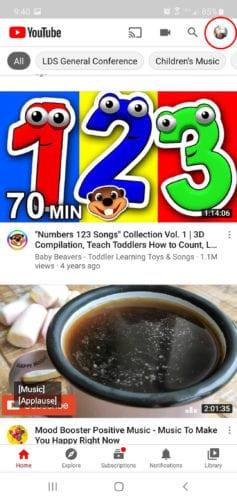
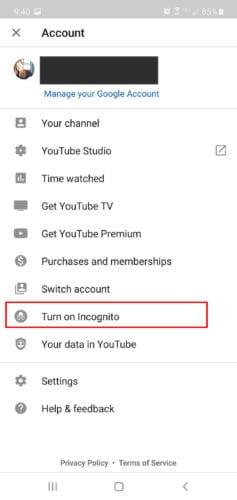
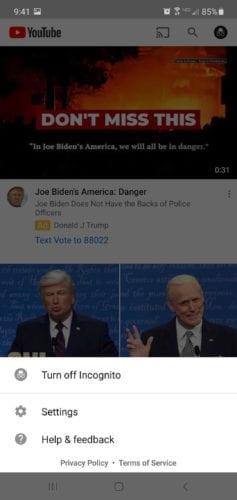
Nors galite ištrinti žiūrėjimo istoriją iš „YouTube“ paskyros, ji vis tiek naudos analizę, surinktą iš jūsų veiklos, kad rekomenduotų jums vaizdo įrašus. Gali būti, kad vaizdo įrašų nebus tiek daug, tačiau išliks duomenų fragmentai.
Nors „YouTube“ žiūrėjimo istorijos laikymas gali nekelti neįtikėtinos grėsmės jūsų saugumui ir saugumui, retkarčiais ją išvalyti nepakenktų. Prisiminkite seną posakį: „Nežinai, ką turi, kol jo nebelieka“. Išvalę istoriją, negalėsite jos atkurti.
„Apple“ pristatė „iOS 26“ – svarbų atnaujinimą su visiškai nauju matinio stiklo dizainu, išmanesne patirtimi ir patobulinimais pažįstamose programėlėse.
Studentams studijoms reikalingas specialaus tipo nešiojamasis kompiuteris. Jis turėtų būti ne tik pakankamai galingas, kad gerai veiktų pasirinktoje specialybėje, bet ir pakankamai kompaktiškas bei lengvas, kad jį būtų galima nešiotis visą dieną.
Šiame straipsnyje parodysime, kaip atgauti prieigą prie standžiojo disko, kai jis sugenda. Sekime toliau!
Iš pirmo žvilgsnio „AirPods“ atrodo kaip ir bet kurios kitos belaidės ausinės. Tačiau viskas pasikeitė, kai buvo atrastos kelios mažai žinomos funkcijos.
Spausdintuvo pridėjimas prie „Windows 10“ yra paprastas, nors laidinių įrenginių procesas skirsis nuo belaidžių įrenginių.
Kaip žinote, RAM yra labai svarbi kompiuterio aparatinės įrangos dalis, veikianti kaip atmintis duomenims apdoroti ir lemianti nešiojamojo ar asmeninio kompiuterio greitį. Žemiau esančiame straipsnyje „WebTech360“ supažindins jus su keliais būdais, kaip patikrinti RAM klaidas naudojant programinę įrangą sistemoje „Windows“.
Perskaitykite šį straipsnį, kad sužinotumėte paprastą žingsnis po žingsnio procesą, kaip prijungti nešiojamąjį kompiuterį prie projekcinio ekrano ar TV naudojant Windows 11 ir Windows 10 operacines sistemas.
Ar sunku sužinoti, koks IP adresas naudojamas jūsų spausdintuvui? Mes parodysime, kaip tai padaryti.
Teisinga 3D spausdintuvų priežiūra yra labai svarbi, norint gauti geriausius rezultatus. Čia pateikiami keli svarbūs patarimai, kuriuos reikėtų atsiminti.
Sužinokite apie kai kurias galimas jūsų nešiojamojo kompiuterio perkaitimo priežastis, kartu su patarimais ir gudrybėmis, kaip išvengti šios problemos ir išlaikyti savo įrenginį šaltą.






